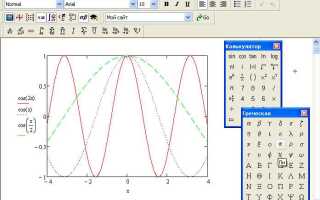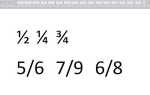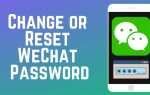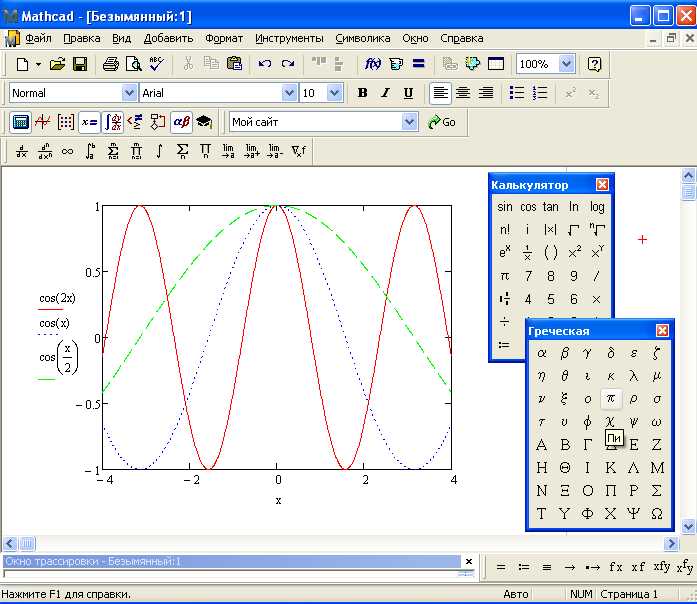
Mathcad позволяет строить графики с учетом логических условий, что особенно полезно при анализе моделей с переменными режимами работы, пороговыми значениями и ограничениями. Вместо ручного разбиения функции на участки, можно использовать встроенные конструкции if, otherwise, а также логические выражения с булевыми функциями.
Для реализации условия в графике необходимо определить функцию, поведение которой меняется в зависимости от значения переменной. Например, для функции f(x), принимающей разные значения при x < 0 и x ≥ 0, используется следующая структура: f(x) := if x < 0, A(x), B(x). При этом A(x) и B(x) – это выражения или другие функции, определенные заранее.
Визуализация таких условных зависимостей выполняется стандартным инструментом XY Plot. Для обеспечения корректного отображения следует задать вектор значений аргумента x с нужным шагом и диапазоном. Это делается с помощью функции диапазона или оператора range. При ошибке построения следует проверить, что функция возвращает числовое значение на всем интервале x.
Для повышения читаемости графика рекомендуется явно задавать цвет, стиль и толщину линии через свойства графика. Также полезно активировать отображение точек разрыва, если функция имеет кусочно-заданную структуру. В случае сложных условий можно использовать вложенные if-операторы или заменить их на булевы выражения вида (x > a)·f1(x) + (x ≤ a)·f2(x), что позволяет избежать многослойных ветвлений.
Как задать логическое условие для отображения значений на графике
В Mathcad для отображения значений на графике по определённому условию используют логические выражения, встроенные в определение функции или массива. Это позволяет исключить нежелательные точки из визуализации без удаления данных из исходного массива.
- Для фильтрации данных создается новая функция или массив, в котором используются логические условия. Например:
x := 0, 0.1 .. 10 y := sin(x) y_filtered := if x < 5 then y else NaN
- Функция
if ... then ... else ...возвращаетNaN(Not a Number) при невыполнении условия, что исключает соответствующие точки из графика. - В Mathcad NaN не отображается на графике, поэтому он используется как способ «отключить» нежелательные значения.
При работе с дискретными массивами используйте булевы маски:
mask := x < 5 y_masked := y * mask + NaN * (not mask)
- Массив
maskсодержит значения 1 (истина) или 0 (ложь), после чего перемножение сyи добавлениеNaNпо условию отсекает ненужные точки.
Если необходимо отобразить точки, удовлетворяющие нескольким условиям, применяйте логические операторы:
mask := (x > 2) and (x < 7)
Для графика используйте обычный оператор построения:
plot(x, y_masked)
Таким образом, условия задаются через логические выражения, маски и NaN, исключая лишние данные из визуализации без их удаления из расчётов.
Использование функции if в определении зависимостей
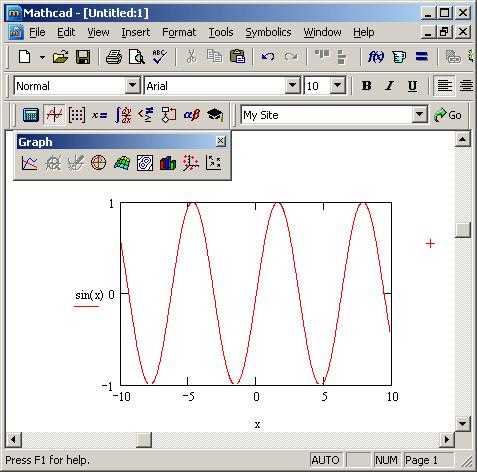
В Mathcad функция if применяется для создания условных зависимостей в расчетах и при построении графиков. Синтаксис: if(условие, значение_если_истина, значение_если_ложь). Функция возвращает одно из двух значений в зависимости от выполнения условия.
Для определения кусочной функции, например, можно задать зависимость:
f(x) := if(x < 0, -x, x)
Эта запись определяет модуль числа без использования встроенной функции abs. Визуализация такой зависимости осуществляется путем построения графика функции на заданном диапазоне аргумента. Пример:
x := -10, -9.9 .. 10 plot(x, f(x))
Условные операторы позволяют описывать сложные зависимости с несколькими условиями. Для вложенных условий применяют следующую конструкцию:
g(x) := if(x < -5, 0, if(x <= 5, x^2, 25))
Здесь функция принимает значение 0 при x < -5, x² при -5 ≤ x ≤ 5, и 25 при x > 5. Такой подход особенно полезен при моделировании физических или инженерных процессов с участками различного поведения.
Важно учитывать, что Mathcad обрабатывает только числовые значения, поэтому переменные, используемые в условиях if, должны быть проинициализированы заранее. Кроме того, при построении графика Mathcad автоматически применяет векторную обработку значений аргумента, что делает использование if эффективным в векторных выражениях.
Для повышения читаемости рекомендуется избегать чрезмерной вложенности if-операторов. При необходимости использовать функции piecewise из встроенных библиотек для описания сложных логик.
Формирование массива данных с учетом условия
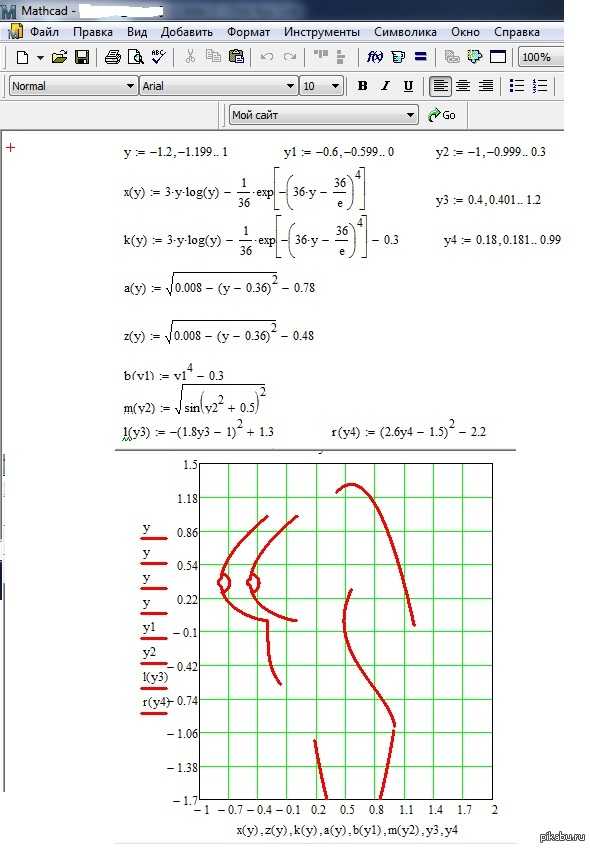
В Mathcad формирование массива с фильтрацией по условию реализуется через логические выражения и встроенные функции. Прямого аналога конструкции «if» внутри массивов нет, поэтому используются векторы логических значений и функции выборки.
Допустим, задан массив X, и требуется сформировать новый массив Y, содержащий только те элементы X, которые удовлетворяют условию X > 0. Создаем логический массив-фильтр:
L := X > 0
Элементы массива L будут равны 1 (истина) для X > 0 и 0 (ложь) – в остальных случаях. Далее применяем функцию match для получения индексов подходящих элементов:
I := match(L, 1)
Формируем результирующий массив Y:
Y := X[In]
Где n – индекс по массиву I. Использовать I как массив индексов позволяет избежать необходимости цикла. Альтернативно можно воспользоваться циклом for и логическим условием внутри него для поэлементной проверки и добавления в новый массив через конкатенацию с использованием augment.
Для чисел с плавающей точкой необходимо учитывать возможные ошибки округления при проверках условий. Рекомендуется использовать погрешность сравнения с помощью переменной, например ε := 10^-6, и проверять условия вида X > ε.
Если требуется сразу получить два массива – подходящие и неподходящие элементы – создаются два логических фильтра и извлекаются соответствующие подмассивы с помощью функции submatrix или комбинации match и индексирования.
Построение графика по отфильтрованным данным
Для построения графика по отфильтрованным данным в Mathcad необходимо сначала выделить интересующий набор значений с помощью логических условий. Фильтрация выполняется с помощью выражений, возвращающих булев массив, который применяется для отбора элементов исходного массива данных.
Например, если задан вектор данных x и соответствующие значения функции y, отбор по условию x > 0 реализуется через выражение filter := x > 0. Далее формируются новые массивы x_f := x[filter] и y_f := y[filter], содержащие только удовлетворяющие условию элементы.
После получения отфильтрованных данных строится график функцией plot(x_f, y_f). Важно проверить, что размерность отфильтрованных массивов совпадает, иначе Mathcad выдаст ошибку. Для сложных условий можно использовать логические операторы and, or для комбинирования фильтров.
Оптимально фильтровать данные на этапе подготовки, чтобы минимизировать нагрузку при отрисовке. В случае изменения условий фильтрации удобно оформить фильтр как отдельную функцию для повторного использования. Такой подход упрощает обновление графиков при анализе больших массивов данных.
Обработка нескольких условий при построении графика
Для построения графиков с несколькими условиями в Mathcad важно использовать оператор ветвления внутри функций, определяющих значения по оси Y. Наиболее эффективный способ – применение вложенных условных выражений с использованием оператора if или тернарного оператора (условие ? значение_если_истина : значение_если_ложь).
Пример: функция y(x) задаётся как y := x < 0 ? x² : x ≤ 5 ? 2*x + 1 : 10. Mathcad вычислит y в зависимости от трёх зон: для x меньше 0, для x от 0 до 5 и для x больше 5. Вложенность условий должна быть логичной и не приводить к перекрытию интервалов.
В случае нескольких условий рекомендуется использовать булевы массивы для задания областей, где функция принимает разные значения. Например, создаётся вектор x, для каждого элемента которого вычисляется булевы массив условий: cond1 := x < 0, cond2 := (x ≥ 0) и (x ≤ 5), и так далее. Далее итоговое значение y вычисляется по формуле y := cond1 * f1(x) + cond2 * f2(x) + ..., где f1, f2 – функции для соответствующих условий.
Такой подход упрощает масштабирование – добавление новых условий сводится к расширению булевых массивов и функций без изменений общей структуры. Для удобства и наглядности лучше оформлять условия в отдельные переменные, а итоговую функцию строить на их основе.
При построении графиков следует учитывать, что Mathcad автоматически интерполирует значения между точками массива x, поэтому для резких переходов на границах условий стоит увеличить плотность точек или использовать piecewise-функции, чтобы избежать артефактов визуализации.
Отображение разных участков графика разными цветами
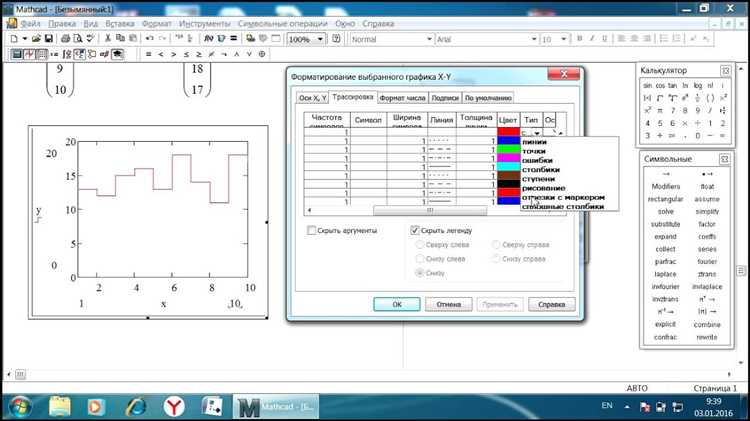
В Mathcad для выделения различных частей графика цветом необходимо разбить функцию на кусочные участки с помощью оператора условного выражения if или piecewise. Для каждого участка задается своя функция и строится отдельный график с указанием цвета.
Например, если задана функция f(x), которую нужно отображать красным цветом на интервале [a,b], а синим на остальных участках, создаются две функции:
f1(x) := if (x >= a and x <= b) then f(x) else NaN
f2(x) := if (x < a or x > b) then f(x) else NaN
Затем для построения графика вызывается команда построения кривых, где для f1 назначается цвет красный, для f2 – синий.
Mathcad автоматически игнорирует значения NaN, что позволяет визуально разделить график на цветовые сегменты без разрывов. Этот подход работает для любых функций и любых количеств участков, достаточно последовательно задавать условия для каждого интервала.
При использовании параметров построения графика можно также задать толщину и стиль линий отдельно для каждого участка, что улучшит восприятие. Для сложных условий рекомендуется использовать функцию piecewise, так как она компактно объединяет несколько условий в одну функцию.
При создании нескольких графиков на одном поле координат стоит убедиться, что диапазон по оси X охватывает все интервалы с условием, иначе часть цветных участков может не отобразиться.
Таким образом, комбинирование условных функций и отдельных цветовых настроек кривых позволяет легко визуализировать разные области одной функции с разным цветом.
Применение условных выражений для параметрических графиков
Условные выражения в Mathcad позволяют гибко управлять отображением параметрических графиков, задавая ограничения или меняя поведение функции в зависимости от параметра.
Для построения параметрического графика с условием необходимо определить функции для координат x(t) и y(t), используя операторы условного ветвления (if, then, else). Это позволяет, например, изменять форму кривой в зависимости от диапазона параметра t или от значений других переменных.
- Формат записи условного выражения:
x(t) := if условие then выражение1 else выражение2. - Можно включать вложенные условия для комплексного изменения графика.
- Используйте логические операторы (
&&,||,not) для комбинирования условий.
Пример применения: построение спирали, изменяющей радиус на определённом интервале параметра t.
- Определите параметр t в нужном диапазоне с шагом.
- Задайте условие, например:
r(t) := if t < 5 then 2*t else 10. - Определите координаты через r(t):
x(t) := r(t)*cos(t),y(t) := r(t)*sin(t). - Постройте график параметрической кривой по x(t), y(t).
Рекомендации:
- Проверяйте правильность условий с помощью отдельных вычислений значений функций перед построением графика.
- При сложных условиях разбивайте функцию на вспомогательные части для упрощения отладки.
- Используйте визуальный контроль графика, меняя параметры условий, чтобы убедиться в корректности переходов.
- Оптимизируйте условия для снижения вычислительной нагрузки, избегая избыточных ветвлений.
Диагностика ошибок при использовании условий в графике
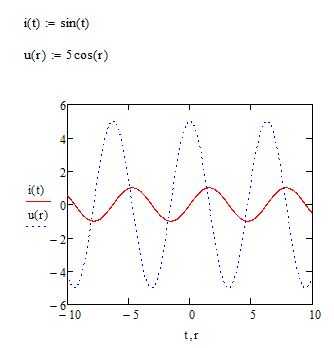
Основная причина некорректного отображения графиков с условием в Mathcad – неправильное построение логики условия. Проверьте, что условие возвращает булевы значения (true/false) для всех точек области построения.
Ошибка 1. График не отображается вовсе. Чаще всего вызвана отсутствием истинных значений в условии на заданном диапазоне переменной. Проверьте функцию условия, вычислив её отдельно в ключевых точках. Если все значения false, график будет пустым.
Ошибка 2. Прерывистый или искажённый график. Причина – резкие скачки в логическом выражении, например, из-за неявных переходов с true на false. Решение – использовать условие с более плавными границами или задать диапазон аргумента так, чтобы исключить неоднозначности.
Ошибка 3. Тип данных условия не поддерживается. Mathcad требует булевы выражения для условий. Если в выражении встречается числовое значение, его необходимо преобразовать с помощью функций сравнения (<, >, = и т. п.).
Рекомендация: Для отладки используйте построение дополнительного графика с результатами логического условия (true – 1, false – 0). Это визуализирует область применения условия и помогает выявить ошибки.
Проверяйте вложенные условия и порядок вычисления. Вложенные if или логические операторы могут некорректно комбинироваться из-за приоритетов или отсутствия скобок.
Использование функции isnan() и других диагностических средств Mathcad помогает выявить ошибки вычислений, которые влияют на результат условия.
Вопрос-ответ:
Как задать условие для построения графика в Mathcad?
Для построения графика с условием в Mathcad нужно использовать оператор условного выражения внутри функции, которая строит график. Например, если функция зависит от переменной x, можно задать значение функции как f(x) := if x > 0 then x^2 else 0. Такой подход позволяет отображать значения функции только при выполнении указанного условия, а при его несоблюдении — выводить другое значение или не отображать точку вовсе.
Можно ли отобразить на одном графике несколько функций с разными условиями?
Да, Mathcad позволяет строить несколько функций на одном графике, каждая из которых может иметь свои условия. Для этого нужно определить отдельные функции с необходимыми условиями, а затем в одном графическом объекте добавить все функции для отображения. Таким образом, можно сравнивать или анализировать поведение функций, учитывая разные ограничения.
Какие сложности могут возникнуть при построении графика с условием в Mathcad?
При работе с условными функциями иногда встречаются проблемы, связанные с неверной формулировкой условий, из-за чего график может отображаться неправильно или вовсе не строиться. Также стоит учитывать, что в некоторых версиях Mathcad возможно некорректное отображение функций с разрывами, что потребует дополнительной обработки данных, например, разбиения области определения на части с отдельным построением.
Как можно улучшить визуальное восприятие графика, если функция задана с условием?
Для лучшего восприятия можно изменить цвет или стиль линий разных участков функции, соответствующих разным условиям. В Mathcad это делается через свойства графика, где можно назначить различные параметры отображения. Кроме того, полезно добавить легенду и подписи, чтобы сразу было понятно, какой участок графика какому условию соответствует.